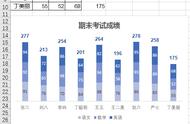6、这将打开一个“选择性粘贴”窗口。
7、接下来,从“粘贴”部分选择“列宽”选项。
8、然后,按OK。

9、最后,我们将看到宽度大小像其来源一样发生了变化。

我们可以在Excel功能区的“开始”选项卡中找到“复制和粘贴”功能。让我们看看如何使用它们来保持精确的单元格大小。在这里,我们将使用方法1的相同数据集。步骤如下:
1、在开头,选择第6行和第7行。
2、现在,转到“主页”选项卡。
3、从剪贴板部分选择“复制”下拉列表。
4、接下来,选择“复制”选项。

5、然后再次选择第11行和第12行。
6、同样,在前面的步骤中,转到“开始”选项卡。
7、然后,从“剪贴板”组中选择“粘贴”选项。